Problemstellung
Sie haben im Tourenplan eine Tour angelegt, deren Bezeichnung in rot dargestellt wird.
Lösungsweg
- Setzen Sie den Haken "autom. Ordnen" am unteren Bildschirmrand.
- Öffnen Sie das Kontextmenü durch klicken der rechten Maustaste auf die betroffene Tour und wählen Sie den Menüpunkt "Automatisch anordnen".
MediFox wird die Einsätze, entsprechend der hinterlegten Fahrzeiten und Einsatzdauer, korrekt hintereinander anordnen.
Sollten Sie nicht mit dem Haken "autom. Ordnen" arbeiten wollen, gehen Sie bitte wie folgt vor:
- Kontrollieren Sie die Einsätze der entsprechenden Tour und überprüfen bei welchen Einsätzen die Fahrzeit nicht mit der Planung übereinstimmt oder wo es zu Zeitüberschneidungen kommt.
- Öffnen Sie das Kontextmenü durch klicken der rechten Maustaste auf den betroffenen Einsatz und wählen Sie den Menüpunkt "Einsatz bearbeiten".
- Korrigieren Sie nun die Fahr- oder Einsatzzeit und klicken Sie auf die Schaltfläche "Übernehmen".
Hintergrundinfo
Via Mouseover auf der entsprechenden Tour, öffnet sich ein Tooltip, aus dem Sie entnehmen können weshalb die Tour in roter Schrift dargestellt wird: "Bei mindestens einem Einsatz ist eine Fahrzeit hinterlegt, die nicht mit der Planung übereinstimmt, oder es gibt Überschneidungen." MediFox prüft für Sie, ob die Differenz zwischen einem Einsatzende eines Einsatzes und dem Einsatzbeginn des nächsten Einsatzes, der Fahrzeit entspricht oder davon abweicht. Bei einer Abweichung wird die Tour rot dargestellt.
Haben Sie zusätzlich den Haken "Prüfen" im Tourenplan angewählt und die Prüfoption "Fahrzeit / Überschneidung" konfiguriert, wird Ihnen dies in den Einsätzen zusätzlich als Symbol (![]() ) dargestellt.
) dargestellt.
Bitte beachten Sie dabei, dass im Tourenplan immer nur ein Symbol je Einsatz gleichzeitig angezeigt werden kann.
Verwandte Artikel
-
Page:
-
Page:
-
Page:
-
Page:
-
Page:
-
Page:
-
Page:
-
Page:
-
Page:
-
Page:

Tourhinweis zu Überschneidungen oder nicht passenden Fahrzeiten
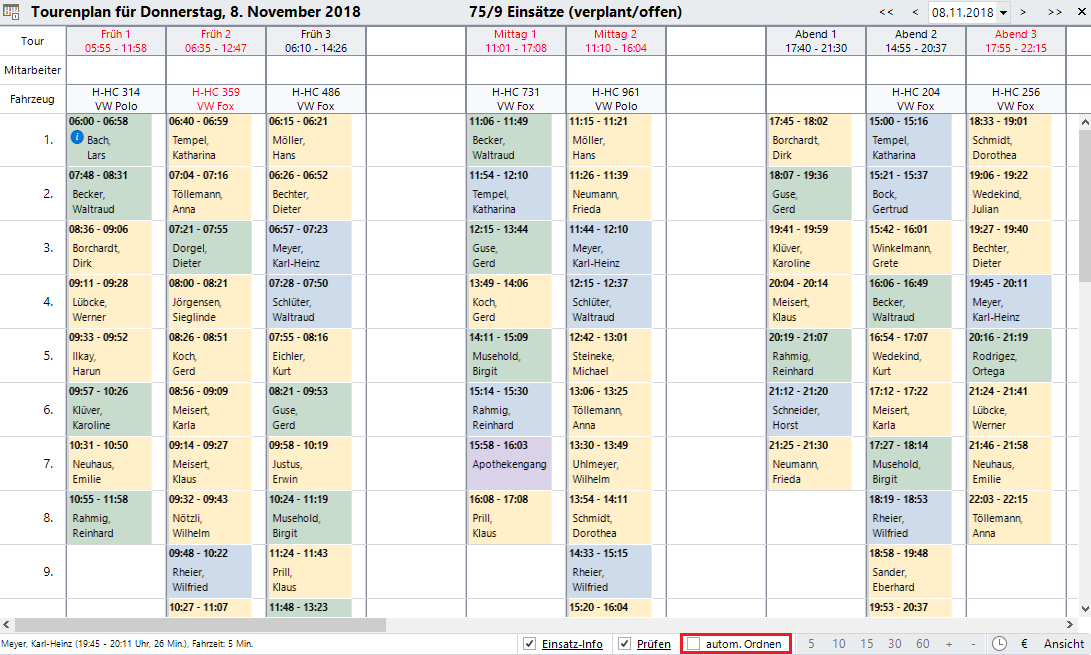
Option automatisch Ordnen zur Anpassung von Zeiten bei verschieben von Einsätzen oder korrekter Verplanung bei neuen Einsätzen

Automatische Anordnung von allen Einsätzen einer Tour
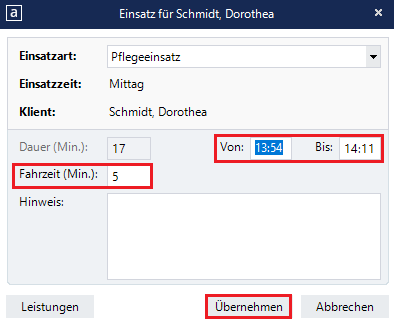
Manuelle Korrektur von Einsätzen
